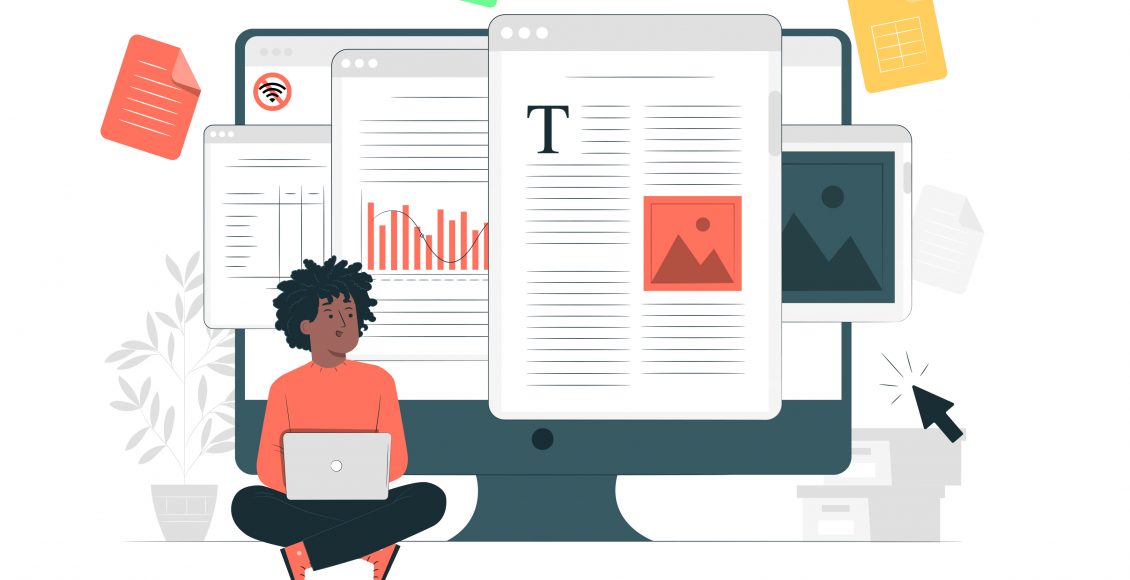Cara Mengedit Google Docs – Selama ini, Google Docs dikenal sebagai layanan pembuatan dokumen berbasis online. Namun, sebetulnya Anda tidak harus selalu terhubung dengan internet untuk bisa mengakses dokumen di Google Docs. Ini karena sebetulnya Google Docs juga bisa Anda akses dalam mode offline!
Tak dapat dipungkiri bahwa kita tidak selamanya berada di tempat dengan koneksi internet lancar. Padahal, pekerjaan tetap harus diselesaikan. Di sinilah penggunaan Google Docs akan sangat membantu Anda. Lantas, bagaimana cara mengedit Google Docs secara offline? Simak penjelasannya berikut ini!
Hal yang harus diperhatikan sebelum mengaktifkan mode offline

Photo Credit: Sigmund (Unsplash)
Sebelum mengetahui cara mengedit Google Docs secara offline, pastikan Anda masih punya space yang cukup untuk menyimpan dokumen di perangkat. Selain itu, perhatikan pula sejumlah hal penting di bawah ini:
- Sambungkan dulu perangkat Anda dengan koneksi internet yang stabil.
- Wajib menggunakan browser Google Chrome untuk membuka Google Docs.
- Pasang dan aktifkan extension Chrome yang bernama Google Docs Offline.
- Jangan menggunakan mode private browsing.
Cara mengedit Google Docs secara offline
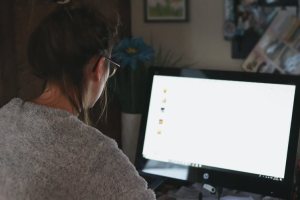
Photo Credit: Sigmund (Unsplash)
Setelah memastikan bahwa Anda melakukan berbagai poin penting di atas, kini saatnya Anda mengaktifkan mode offline untuk mengedit Google Docs. Caranya sama sekali tidak sulit, Anda hanya perlu mengikuti langkah-langkah berikut ini:
- Buka Google Drive.
- Pada bagian kanan atas halaman, klik Settings.
- Klik centang pada bagian Offline settings
- Buka dokumen yang mau Anda edit pada Google Docs.
Penting diketahui bahwa saat Anda mengaktifkan mode Offline melalui Google Drive, bukan hanya Google Docs yang bisa diedit secara offline, tapi juga Google Sheets dan Google Slides. Namun, jika Anda mengaktifkan mode offline melalui menu Settings di dalam Google Docs, maka Google Sheets dan Google Slides tidak bisa diakses secara offline.
Selain itu, saat menerapkan cara mengedit Google Docs secara offline, perhatikan pula akun Google Anda. Apabila Anda ingin mengaktifkan mode offline melalui akun Google lain, pastikan Anda sudah sign in dengan menggunakan profil Chrome yang tepat.
Memilih dokumen agar bisa diakses secara offline
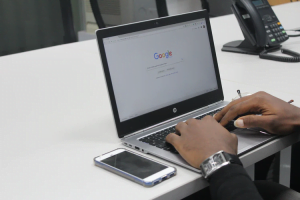
Photo Credit: Benjamin Dada (Unsplash)
Sebelum menerapkan cara mengedit Google Docs secara offline, tadi Anda telah diminta untuk memastikan agar kapasitas space penyimpanan masih memadai. Hal ini penting dilakukan karena beberapa dokumen Anda akan tersimpan otomatis secara offline. Jika kapasitas penyimpanan cenderung menipis, tentu akan sulit bagi Google Docs untuk menyimpan dokumen Anda.
Namun, apabila memang kondisi kapasitas penyimpanan sedang menipis, Anda tidak perlu khawatir. Google telah menyediakan opsi untuk memilih manual dokumen-dokumen yang hendak disimpan secara offline. Caranya adalah seperti berikut:
- Aktifkan akses offline di Google Drive dengan mengikuti langkah-langkah di atas.
- Buka menu home screen Google Docs.
- Klik More pada dokumen yang ingin Anda akses secara offline.
- Klik opsi Available Offline. Nantinya akan muncul tanda centang di bagian pojok kiri bawah untuk menunjukkan bahwa dokumen tersebut sudah bisa diakses secara offline.
Cara mengedit Google Docs secara offline ternyata sangat mudah diterapkan, bukan? Tidak hanya Google Docs, sebetulnya Google Slides dan Google Sheets juga bisa diakses dalam mode offline. Rasakan pengalaman maksimal menggunakan ketiganya dengan berlangganan Google Workspace.
Google Workspace adalah layanan berisi satu set aplikasi penunjang produktivitas. Jadi, tidak hanya Google Docs, Slides, dan Sheets, Google Workspace juga menyediakan akses terhadap produk-produk Google lain seperti Drive, Meet, dan Gmail. Dengan berlangganan, Anda akan mendapatkan banyak benefit yang tidak tersedia jika Anda menggunakan produk secara gratis.
Ingin tahu apa saja benefit tersebut? Hubungi EIKON Technology untuk berlangganan Google Workspace sekarang juga!